真人出鏡視頻怎么制作呢?還在為此愁眉苦惱的老師們快看過來!教你一招搞定微課真人出鏡制作,只需萬彩特效大師這一款軟件,智能錄像、摳圖so easy!
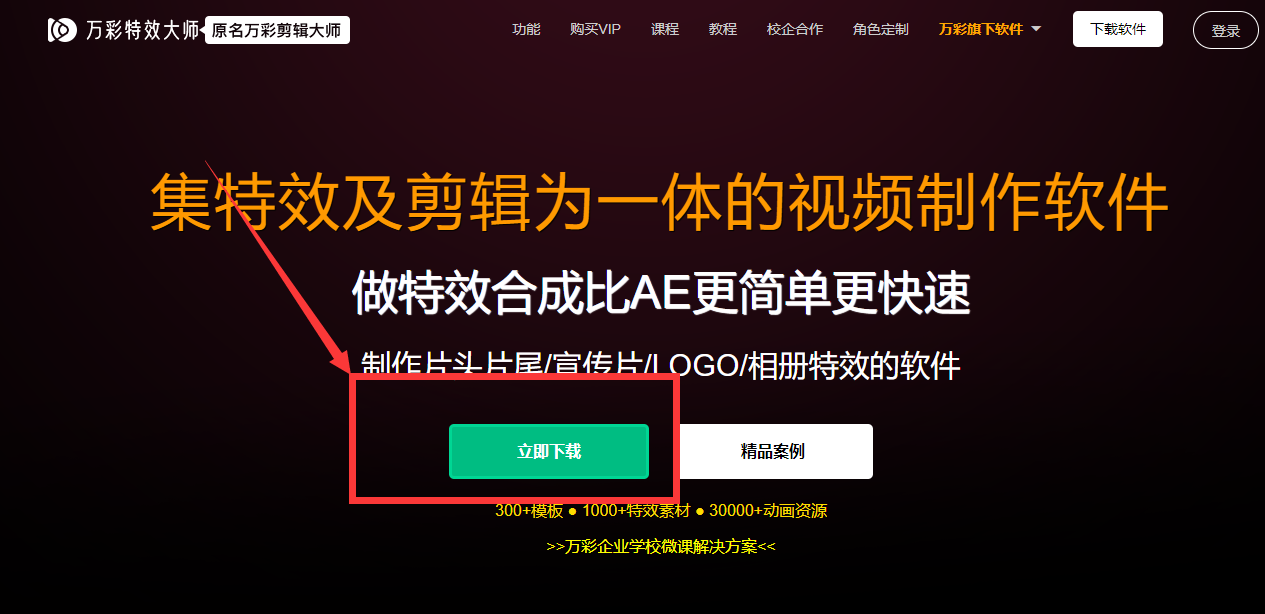
(軟件官網下載首頁圖例)
用萬彩特效大師怎么制作真人出鏡微課呢?且聽小編細細道來!
第一步:打開課件;
先在咱們的電腦上打開已準備好的微課課件;
第二步:打開錄制;
啟動萬彩特效大師,在我們的軟件首頁【打開項目】下方選擇錄制視頻來新建項目!
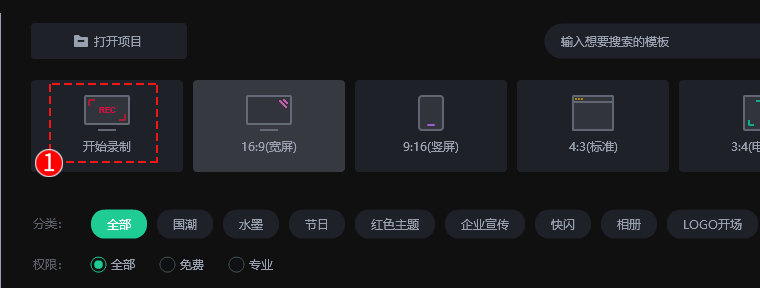
(萬彩特效大師開始錄制界面)
第三步:選好屏幕比例
我們可以直接像控制截圖界面大小一樣拉拽界面的邊框來選擇錄制界面的大小比例,然后選擇錄制的攝像頭,在這里就由小伙伴有疑問啦,攝像頭不是在錄制電腦桌面的課件了嗎?怎么還有攝像頭呢?其實呀萬彩特效大師是有著多鏡頭錄制功能的,老師們不必擔心!
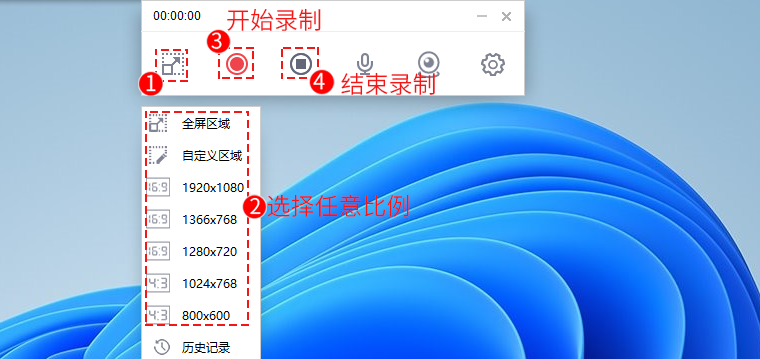
(萬彩特效大師錄制屏幕圖示)
第四步:測試攝像頭
選擇好麥克風,然后勾選捕獲攝像頭,測試攝像頭,這時候建議老師們選擇在一個純色的背景下錄制,如果有綠布的話最好就是以綠布為背景來錄制微課視頻;
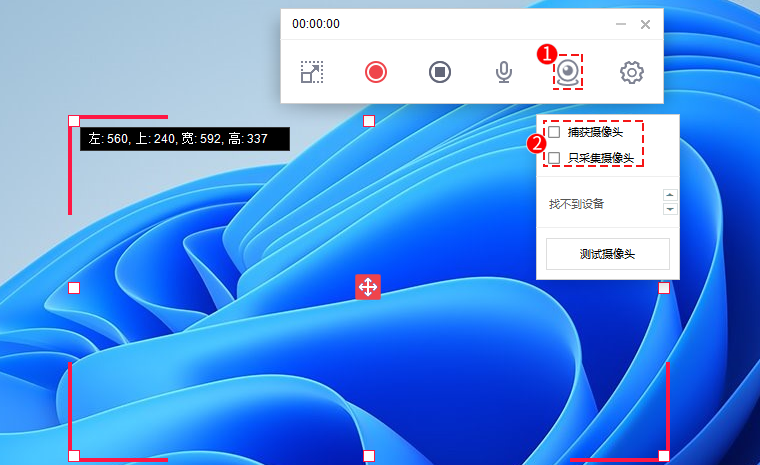
(萬彩特效大師測試攝像頭圖示)
第五步:錄制微課
這時候我們先選擇所要講解課件中的開始授課,點擊開始錄制,接著我們再像平時講解微課一樣,一頁一頁去講解,結束之后選擇F7,就可以結束錄制啦!
第六步:摳圖
結束錄制就自動跳轉到軟件的操作界面,這是你會發現萬彩特效大師的操作界面是非常的簡潔的,大致就分為了三塊區域,左邊的素材區,右邊的視頻顯示區,還有下方的時間軸;
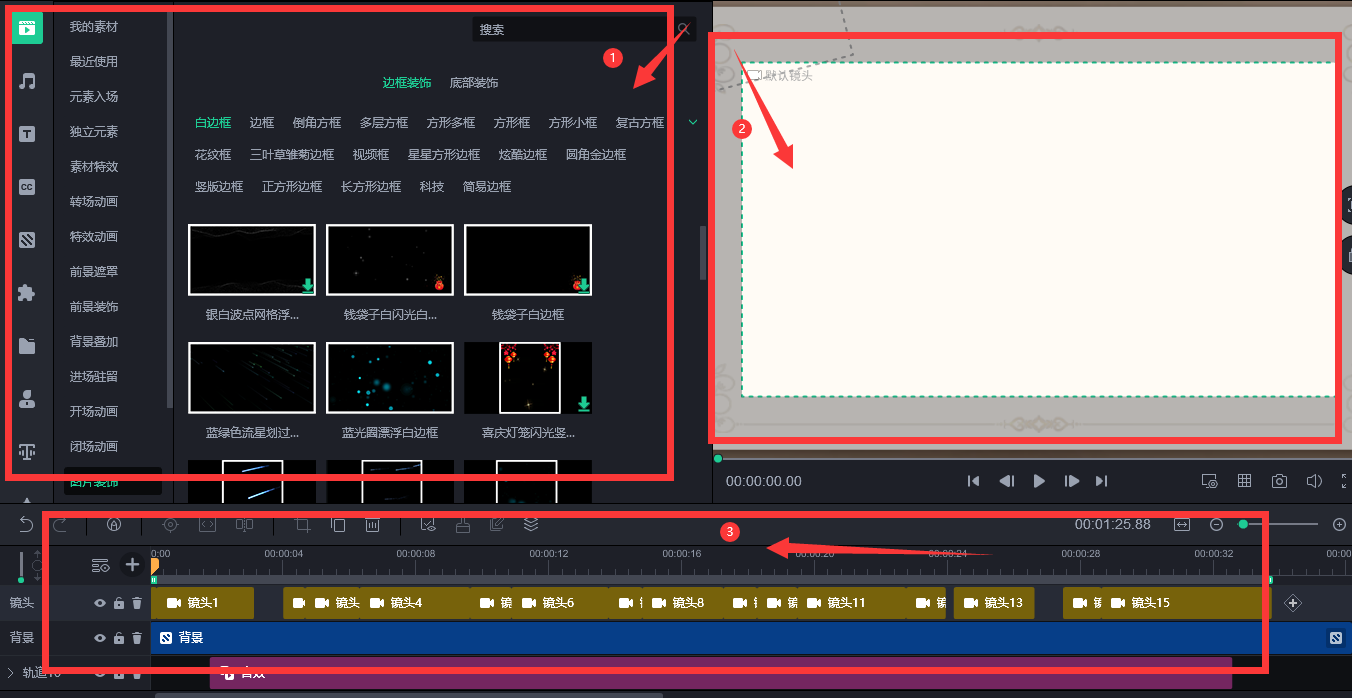
(萬彩特效大師操作界面圖例)
我們結束視頻的錄制之后跳轉到這里,就會在時間軸上顯示有兩條進度條,分別對應的就是課件界面視頻以及第四步測試攝像頭所錄制的視頻!我們找到高級屬性,開啟綠幕摳圖,選擇顏色,點擊吸管,去吸取人物背景上的顏色,調整偏量值、混合值、邊緣寬度,這時候人物背景就變透明啦!摳圖目的達到!微課真人出鏡制作就是這么簡單!
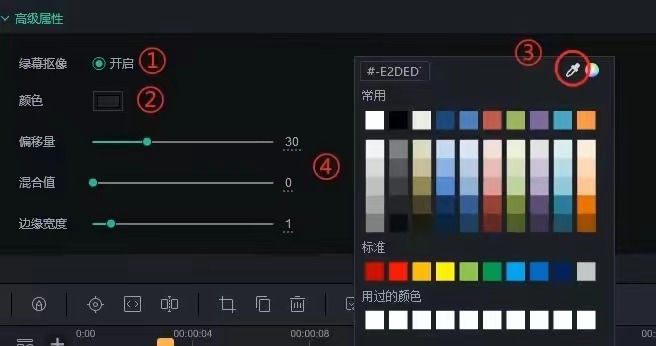
(萬彩特效大師綠幕摳圖圖例)
第六步:導出視頻
最后一步,導出視頻,我們選擇頁面右上角的導出即可輕松分享到各大社交主流平臺,輸出格式也是非常齊全的呢!動圖、視頻、mp4、mov、mkv等等!
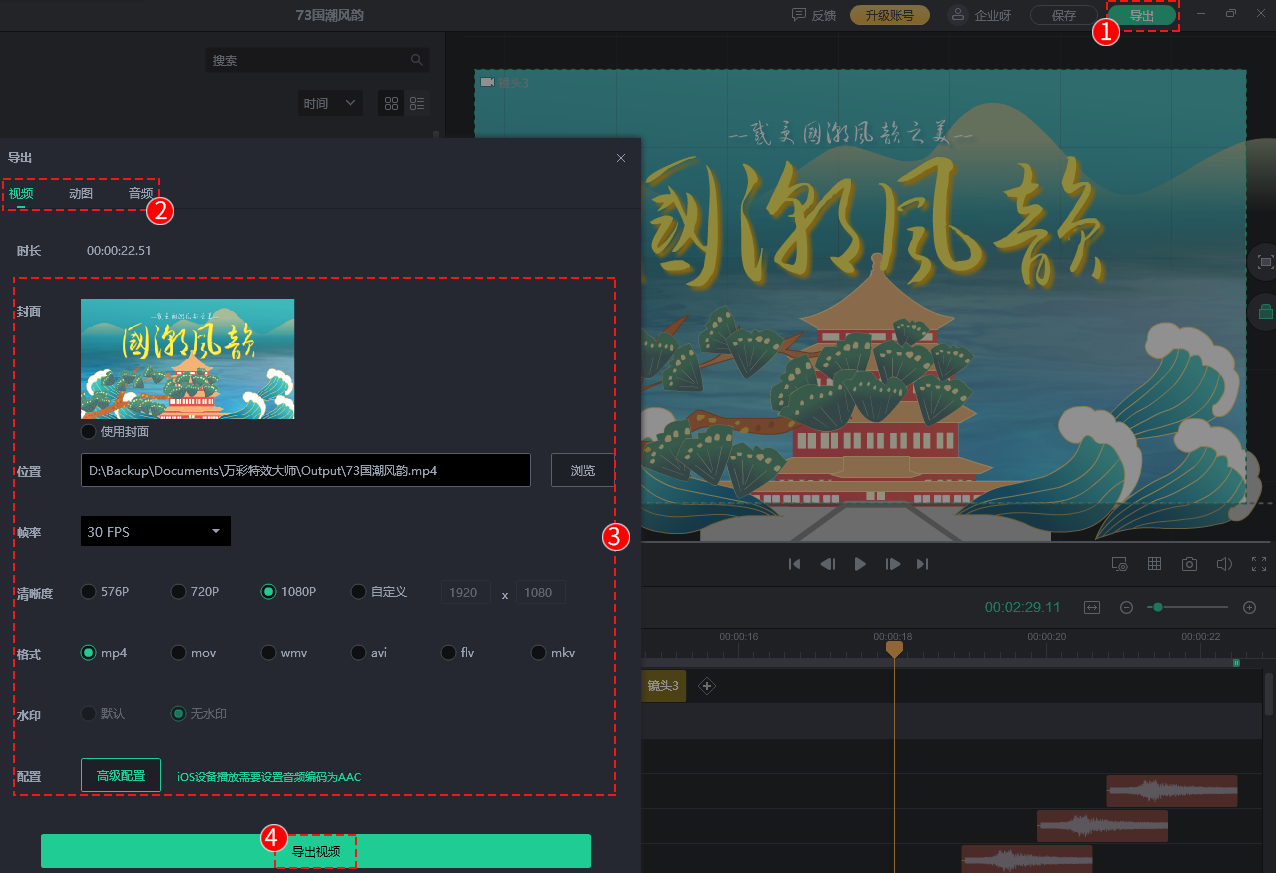
(萬彩特效大師導出視頻格式圖例)
除此之外,萬彩特效大師還內置有海量的動畫片頭片尾模板,語文、數學、英語、化學、物理等等各科的片頭片尾模板,隨意使用!讓微課真人出鏡制作易如反掌!確定不試試嗎?
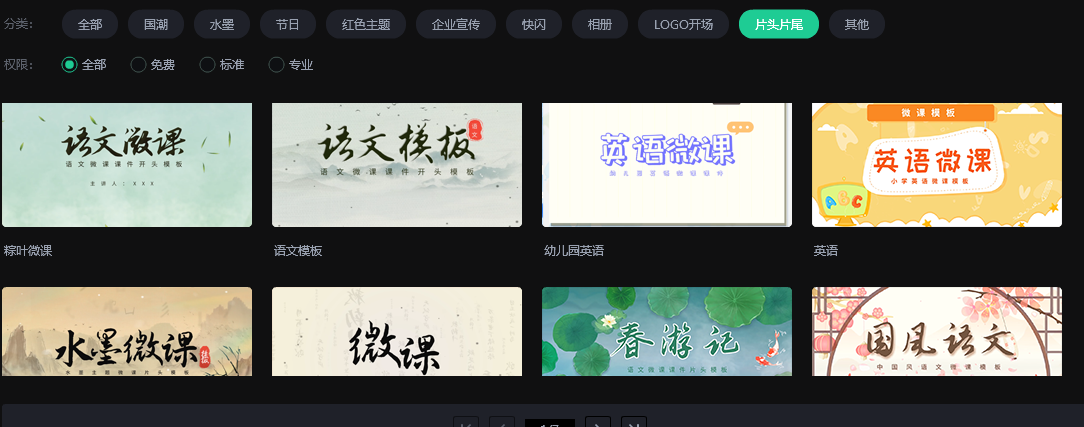
(微課片頭片尾模板圖例)
還有很多片頭片尾視頻案例,一起看看吧!
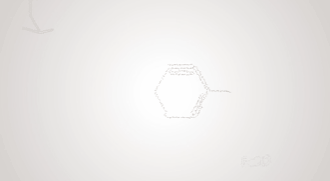
(化學片頭)

(文化傳承)
看到這里是不是覺得微課真人出鏡制作也沒有那么難了呢?
萬彩特效大師官方下載地址:http://www.hrddomp.cn/videoclipmaster/download/
